![[RESOLU] Comment à Fixer INATTENDU KERNEL MODE PIÈGE dans Windows 10?](http://fr.pcerror-fix.com/wp-content/uploads/sites/4/2019/03/fr-UNEXPECTED-KERNEL-MODE-TRAP-in-Windows-10.jpg)
INATTENDU_KERNEL_MODE_ PIÈGE ou code d’erreur 0x0000007F est une erreur d’écran bleu irritante qui apparaît sur le système Windows 10 ou sur un ordinateur portable
Cette erreur est liée à la Écran bleu de la mort (BSOD) et provoque des accidents de PC et se fige.
Le système Windows 10 commence à émettre un message d’erreur “INATTENDU KERNEL MODE PIÈGE” pour diverses raisons. Il s’agit en fait d’un service de vérification de bogues indiquant que le processeur a généré une interruption et que le noyau n’a pas réussi à la conserver.
En raison de certaines modifications du système dans la mise à niveau Windows 10 ou mise à jour de Windows 10 anniversaire écran bleu d’erreur 0x0000007F se produit.
Causes de INATTENDU KERNEL MODE PIÈGE BSOD Erreur
Certaines des causes pouvant déclencher l’erreur d’écran bleu INATTENDU KERNEL MODE PIÈGE sont les suivantes:
- Dysfonctionnement matériel ou logiciel
- malware ou virus du système
- Fichiers système corrompus
- Problèmes liés aux pilotes du système, etc.
Toutes ces causes peuvent également générer d’autres erreurs d’écran bleu Windows 10 telles que DRIVER_IRQL_NOT_LESS_OR_EQUAL (erreur 0x000000D1), INACCESSIBLE_BOOT_DEVICE erreur, Windows 10 VIDÉO DXGKRNL FATAL ERREUR, Défaillance de l’état de l’alimentation du pilote, Erreur d’alimentation interne, etc.
Si votre système montre INATTENDU KERNEL MODE PIÈGE Écran Bleu Erreur après la mise à niveau vers Windows 10 ou la mise à jour téléchargée des créateurs de Windows 10, puis
Appliquez les astuces et les conseils ci-dessous pour vous débarrasser de INATTENDU KERNEL MODE PIÈGE Écran Bleu Erreur à partir du système Windows 10.
Remarque: Toutes les solutions ci-dessous permettent de supprimer le logiciel INATTENDU KERNEL MODE PIÈGE erreur. Mais vous pouvez aussi les appliquer pour réparer certains codes d’erreur donnés ci-dessous:
- INATTENDU_KERNEL_MODE_ PIÈGE_m 1000007f
- 0x1000007f
- Code de vérification 0x1000007f
- ntkrpamp exe INATTENDU_KERNEL_MODE_ PIÈGE
- code d’erreur Windows 0x7f
- paramètres INATTENDU_KERNEL_MODE_ PIÈGE
Comment à Fixer INATTENDU KERNEL MODE PIÈGE dans Windows 10
Voici des solutions à fixer INATTENDU_KERNEL_MODE_ PIÈGE (erreur 0x0000007F) dansWindows 10.
Astuce 1: Nettoyer les composants poussiéreux

Si vous utilisez un ordinateur (pas un ordinateur portable), alors arrêtez correctement le système Windows et déconnectez les périphériques matériels du PC.
Assurez-vous que le PCI composants sont nettoyés, sinon nettoyez toute la poussière des composants.
Après le nettoyage de tous les composants du système de formation de poussière, vous constaterez que le message INATTENDU KERNEL MODE PIÈGE ou erreur 0x0000007F est corrigé.
Astuce 2: Vérifiez récemment les logiciels installés ou des composants matériels ajoutés

Si vous faites face au mode noyau Inattendu piège 0x7f erreur juste après l’installation d’un logiciel / d’une application ou l’ajout d’un composant matériel, annulez toutes les modifications récentes.
Supprimez immédiatement tout composant matériel ajouté récemment au fixateur Windows 10 INATTENDU KERNEL MODE PIÈGE.
Vérifiez également que tous les périphériques matériels sont compatibles avec Windows 10.
En général, l’ INATTENDU KERNEL MODE PIÈGE erreur apparaît sur un PC lorsque le BIOS, cartes réseau, les contrôleurs de disque dur et plus sont incompatibles avec l’installation OS.
Pour les mettre à jour, vous devez rechercher des mises à jour accessibles sur les sites Web du fabricant du matériel.
Désinstallez toutes les applications incompatibles avec Windows 10.
Aussi Lire: [Résolu] Comment réparer côte à côte Erreur de configuration dans Windows 10?
Astuce 3: Analysez votre ordinateur et votre ordinateur portable pour détecter tout type d’infection par un logiciel malveillant
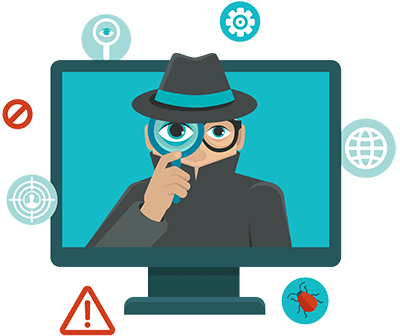
Parfois, en raison de programmes informatiques malveillants et du virus, les fichiers système peuvent être contaminés et en raison du fait que cet utilisateur commence à faire face à INATTENDU KERNEL MODE PIÈGE écran bleu erreur.
Alors, analysez votre système avec un antivirus avancé pour vous débarrasser des infections malveillantes.
Astuce 4: Exécuter le vérificateur de fichiers système
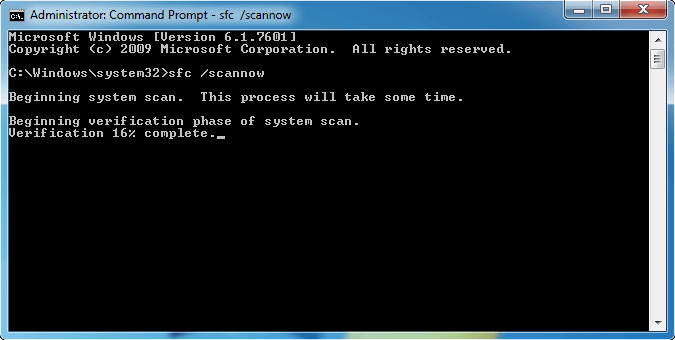
Un programme antivirus peut uniquement supprimer les infections malveillantes ou les virus, mais pour réparer les fichiers système endommagés, vous devez appliquer une autre méthode.
Comme après réparation de tous les fichiers système Windows 10 endommagés ou défectueux, vous pouvez réparer facilement l’erreur INATTENDU KERNEL MODE PIÈGE. Appliquer le Vérificateur de fichiers système Windows outil pour analyser et réparer les fichiers endommagés:
Étape 1: Ouvrez l’invite de commande avec les privilèges d’administrateur
Étape 2: Dans l’invite de commande, tapez sfc / scannow et appuyez sur Entrer clé.
Cette commande prendra quelques minutes pour terminer le processus.
Avec l’aide de cette commande, vous pouvez rechercher les fichiers système endommagés qui provoquent un écran bleu 0x0000007F.
Aussi Lire: [Résolu] Comment réparer le code d’erreur de données de configuration de démarrage 0xc0000185 Windows 10?
Astuce 5: Mettre à jour les pilotes
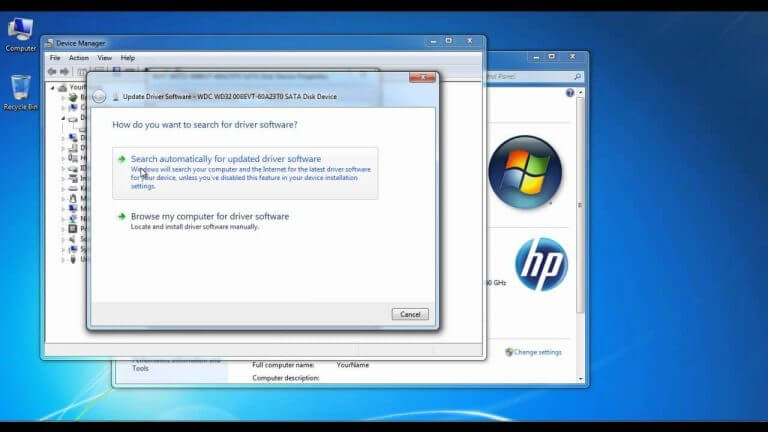
Dépassé ou pilotes système corrompus peut affecter la relation entre le logiciel système et le matériel.
D’où des erreurs comme INATTENDU_KERNEL_MODE_ PIÈGE écran bleu, souris et clavier ne fonctionne pas, erreur graphique 43, réseau non identifié, peut apparaître.
Assurez-vous que tous les pilotes du système sont mis à jour ou sans erreur afin d’exécuter votre système sans erreur.
Vous pouvez corriger les problèmes de pilote manuellement, mais si vous êtes nouveau ou incapable d’exécuter les astuces manuelles, exécutez l’amplificateur de pilote pour mettre à jour les pilotes automatiquement.
Obtenez Driver Updater pour mettre à jour et résoudre les problèmes liés aux pilotes facilement.
Astuce 6: Tester RAM Mémoire
Il a déjà été discuté du fait que cette erreur de code peut être déclenchée par une mémoire endommagée ou incompatible. Nous allons donc exécuter un test de RAM pour confirmer que la RAM du système fonctionne correctement.
Si 0x0000007F INATTENDU KERNEL MODE PIÈGE erreur apparaît juste après l’ajout d’une nouvelle RAM à votre système, vous devez ensuite éteindre votre PC -> retirer la RAM récemment ajoutée, puis redémarrer votre ordinateur. Après avoir redémarré votre système, vérifiez que l’erreur est corrigée ou non.
Si l’erreur est déclenchée par une mémoire RAM endommagée ou incompatible, vous pouvez également vérifier la mémoire vive de votre système via Windows Mémoire Diagnostique Outil.
Appliquez la solution ci-dessous pour le faire;
- Clique sur le Démarrer -> Zone de recherche et rechercher le Mémoire Diagnostics Outil
- Dans le résultat de la recherche, cliquez avec le bouton droit de la souris sur Mémoire Diagnostics Outil et choisir Exécuter en tant qu’administrateur
- Ensuite, vous devez suivre les instructions à l’écran pour lancer le processus de diagnostic.
Astuce 7: Désactiver le cache mémoire à partir de BIOS
Appliquez les étapes ci-dessous pour ouvrir le menu de votre BIOS et éteignez le Mémoire cache pour vérifier le 0x0000007F:
- Vous devez d’abord redémarrer votre ordinateur
- Ensuite, pendant le démarrage, appuyez sur la touche F2 ou Del pour entrer dans le Fenêtre de configuration du BIOS
- Après cela, naviguez vers le Avancée menu et choisir Mémoire cache
- Désactivez-le et appuyez sur F10 pour Enregistrer et quitter
- Sélectionnez OUI
[Recommandé] Automatique Outil pour fixer Écran Bleu “inattendu kernel mode piège”
Avec l’aide d’un outil de réparation Windows automatique, vous pouvez traiter avec Blue Screen “inattendu kernel mode piège” erreur
Allez avec ce logiciel de réparation de PC, et vous n’avez rien à faire manuellement. Il suffit de télécharger, d’installer et d’exécuter l’outil, il trouvera et corrigera automatiquement toutes les erreurs et tous les problèmes de votre système Windows.
Cette application est capable de gérer tous types d’erreurs telles que erreur de registre, erreur de DLL, erreur de mise à jour, erreurs BSOD et plus. Il vous aide également à optimiser les performances de votre PC Windows.
Obtenir Windows Réparer Outil, pour résoudre les problèmes de Windows et erreurs
Conclusion
J’espère que les correctifs donnés fonctionnent pour vous inattendu kernel mode piège erreur dans Windows 10. Essayez les solutions manuelles données une à une.
Vous pouvez également exécuter l’utilitaire de réparation automatique pour corriger l’erreur BSOD dans Windows 10 sans suivre aucune solution manuelle.
Malgré cela, si vous rencontrez une question ou une suggestion, écrivez-nous ci-dessous dans la section commentaire.
Hardeep has always been a Windows lover ever since she got her hands on her first Windows XP PC. She has always been enthusiastic about technological stuff, especially Artificial Intelligence (AI) computing. Before joining PC Error Fix, she worked as a freelancer and worked on numerous technical projects.